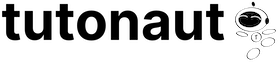Für eine halbe Stunde Arbeitsbesprechung sind Smartphone, Tablet und Laptop okay – auch wenn man meist nur das Gesicht des Gegenübers sieht. Aber wenn Ihr einen ganzen Abend mit der Familie digital die Großeltern besucht oder mit Freunden einen Kneipenabend simuliert, ist das nicht schön. Wenn Ihr einen Smart-TV habt, einen Amazon FireTV, ein Nvidia Shield, Google Chromecast oder dergleichen, könnt Ihr das Smartphone einfach als Kamera und Mikrofon nutzen, die Konferenz aber auf dem großen TV-Bildschirm genießen.Weiterlesen »
Shield
-
Videokonferenz auf dem TV – per Smartphone
-
Hört auf, alles neu zu designen! Eine Anti-Top-9
„Neu ist immer besser“ stimmte schon bei How I Met Your Mother nicht, und das gilt auch nicht nur für Whisky. Manchmal sind Dinge einfach ausgereift. Dann kann man sich gerne noch mit Verbesserungen oder verspielten Extras austoben, aber von revolutionären Neuerungen sollte man die Finger lassen. Mal ehrlich, liebe Industriedesigner da draußen: Hört auf, gute Dinge scheiße zu machen – hier mal 9 Beispiele, die mir ganz persönlich auf den Sack gehen.
Heute ist alles super
Und nein, das soll gewiss kein Früher-war-alles-besser-Artikel sein – viele Dinge in der IT-Welt sind heute viel besser, als noch vor 10 Jahren, zum Beispiel alles, was mit Performance zu tun hat. Und es ist ja klar, dass jedes Unternehmen sich und die Produkte weiterentwickeln will. Doch selbst die erfinderischsten Entwickler können doch mal die Finger still halten – oder habt Ihr in den letzten 20 Jahren eine ernsthafte Veränderung des Google-Suche-Screens feststellen können? Die minimalistische Google-Suche war zu beginn revolutionär und hat die vollgestopften, hässlichen Platzhirsche Lycos und Altavista nicht nur auf die Ränge, sondern in die hinterste Ecke verwiesen. Und das Design ist heute noch großartig. Da gibt es kaum etwas zu verbessern, und absolut nichts zu revolutionieren!
Vorsicht: Der Artikel beinhaltet böse Pfuiwörter und vage begründeten Hass.
Schlimm wird es, wenn mir jemand Neuerungen scheinbar einfach der Neuerungen halber verkaufen will – als DAS NEUE GROßE DING DAS ALLES VERÄNDERT … Zum Beispiel Touch, wo es nicht hingehört:
1. Nvidia-Shield-Fernbedienung
Nvidia Shield ist geil. Endlich eine leistungsfähige Plattform für Kodi. Amazon läuft auch. Und vor allem landen die Steam-Spiele schnell und einfach auf dem Fernseher. Selbst das zugehörige Gamepad ist absolut top und kann mit den Xbox-Controllern mithalten. Und es gibt eine supercoole, touch-befähigte, multifunktionale Hipster-Fernbedienung – aka ein Klumpen Scheiße. Dass das Mistding ständig aussetzt, ok, nicht schön, aber einfach ein technischer Bug, kein Beinbruch. Aber Touch? Mit dem Touchbalken stellt man die Lautstärke ein – eine waaaaaaaaahhhhnsinns Verbesserung gegenüber Laut-/Leise-Knöpfen. Immerhin geht das Voluminieren super schnell. Wahnwitzig unpräzise, aber schnell. Und man kann auch noch einen Doppel-Tap auf die Leiste ausführen, um Medien zu pausieren – irre! Wie konnte ich nur so lange mit Pause-Buttons überleben?
Auf diese blödsinnige Doppel-Tap-Funktion kommt man eher durch Zufall, ein Fall der ständig anffällt: Das superschlanke Teil kann man nämlich kaum in die Hand nehmen, ohne in irgendeiner Weise mit dem Touchquatsch zu interagieren. Davon abgesehen propagiert die Fernbedienung, was viele andere auch als die neue Dorfsau sehen: Multifunktionale Knöpfe! Soll heißen: Statt einen Knopf für Pause, einen für lauter, einen für Programm 1, einen für Programm 2, einen fürs Skippen und so weiter, gibt es eben nur einen Button und Pfeiltasten. Cool, ne?! Nur noch eine Taste. Das verwirrt die Leute nicht so. Oder was war der Gedanke dahinter? Fakt ist: Dieser grauenhafte Buttonverzicht führt nur zu Sucherei in Menüs, macht alles langsamer und nerviger und gehört verdammt. Vielleicht sieht eine Fernbedienung mit 20 Knöpfen altbacken aus. Aber ich stell mir den Mist auch nicht in die Vitrine.

Inwiefern sind Touch und wenige Buttons hier hilfreicher? 2. Windows 8
Kacheln. Kacheln kommen aus der Hölle. Und der Verzicht auf das Startmenü? Vermutlich eine der dümmsten Entscheidungen der Designgeschichte. Und das meine ich tatsächlich mal nicht überzogen. Das war so behämmert und wurde so unisono verachtet, dass ich da nichts mehr zu sagen brauche. Und das Menü kam ja auch wieder. Kacheln haben aber vielerorts überlebt. Ja, eine 120×120-Pixel-Kachel mit bunter Grafik ist hübscher anzusehen, als eine Liste mit Dateinamen auf grauem Untergrund. Aber man bekommt mit Kacheln eben nur einen Bruchteil der Informationen auf dem selben Platz unter. Hier sind mehrere Hundert Programme installiert, wenn ich die als Kacheln sehen will, muss ich ins nächste Cinemaxx streamen.
Und dann kam die Oberpappnase: Hey, wäre es nicht geil, wenn die Kacheln auch noch blinken und wackeln wie in den 90ern? Und die Leute flippen aaauuuuuus wenn wir noch Werbung draufpappen. Und genau, das basteln wir dann standardmäßig ins Windows-10-Startmenü. Voll geil, oder? Nein Du elender Clown – such Dir bitte einen anderen Beruf. Ich schlage Fliesenleger vor.

Kackkacheln, ’nuff said. 3. Windows-Systemsteuerung
Den Kollegen von der Systemsteuerungs-UI kann der Kachelkönig gleich mitnehmen: Die Windows-Systemsteuerung war immer schon besser als das (standardmäßig unvollständige) Konfig-Sammelsurium von Linux-Distris – ein echter Mehrwert! Aber egal, auch diese Kuh kann man schlachten: Windows 10 überzeugt auf ganzer Linie mit der alten Systemsteuerung und den neuen Systemeinstellungen. Ein Bereich sieht aus wie seit 20 Jahren, der andere fügt sich in den neu gestalteten Windows-Teil ein. Und keine der Konfig-Zentralen kann alles, man braucht beide. Was soll so ein Dreck? Warum muss ich zwei völlig unterschiedliche Design-Konzept unter einer Betriebssystemoberfläche ertragen? Warum muss ich suchen, welche Settings wo zu finden sind?
Die Eínstellungen als eine Art hübsch gezeichnetes Best-of der Systemsteuerung? Keine Einwände, für manch einen DAUigen User wäre das vermutlich nicht mal unpraktisch. Aber so? Ab in die Kachelbude.

Zwei Konzepte auf einem System, funktional mit Schnittmenge – ein Traum. 4. Ewig-Scroll-Websites
Webdesigner sehen sich nicht selten eher als Künstler denn als Techies und Künstler negen dazu, der Optik den Vorzug vor Usability zu geben. Und die Marketing-Äffchen dieser Welt bekommt man sowieso mit allem, was neu ist und – nein, neu heißen reicht schon. Also sind aaaaaaaaaalle hippen Seiten heute Bilderbögen, durch die man ewig nach unten scrollt. Auf eine Navigation wird dabei gerne verzichtet. Warum auch? Wenn man nichts inhaltlich wertvolles zu sagen hat, ist Bilderblenderei vermutlich keine schlechte Idee. Ist auch so schön einfach und billig. Apropos Blender: Wer mal ein gnadenlos auf Produktivität getrimmtes Bedienkonzept erleben will, sollte sich das Open-Source-Animationswerkzeug mal anschauen. Intuitiv läuft hier zwar gar nichts, aber dermaßen effizient geht es sonst nur auf der Kommandozeile zu.

Ein Screenshot der Vive-Pro-Homepage – im Original 17.300 Pixel hoch. Informativ, ne? 5. Gummiartige Menüleiste
Liebe Leute bei Windows, ich weiß besser, welche Funktionen ich nutzen will als Ihr. Ehrlich! Warum ich Euch das erzähle? Früher gabs in Explorer und Office mal eine Leiste, in der Damalszeit nannten wir sie Menüleiste. Da waren so ziemlich alle Funktionen des Programms zu finden, sauber geordnet in Quasi-Standard-Kategorien wie „Datei“, „Ansicht“, „Bearbeiten“ und so weiter. Gut, manchmal waren die Menüs sehr umfangreich und wir mussten kurz suchen, aber es ging ja nur darum, ein paar Untermenüs zu öffnen. Aber Ihr ward nicht zufrieden. Ihr dachtet Euch: Hey, wir wissen doch viel besser, was der Nutzer wann machen will! Ach Käse, was er machen soll! Muss! Treffen wir doch eine Vorauswahl für ihn! Und seither laufen Schaaren zombiehafter Gestalten durch die Büroflure dieser Welt und schimpfen verzweifelte Fragen in Richtung ihrer Kollegen: Weiß einer wo das Drucken jetzt ist? Irgendwer? Was soll diese verdammte *‘!$%’#+…
Die Menüleiste war gut. Sie ist gut. Und fast alle verwenden sie in ihren Programmen, wie sie es immer getan haben, wie die meisten Nutzer es erwarten. Erwarten? Da war doch was: Einer der überschaubar wenigen Usability-Grundsätze ist die Erwartungskonformität. Bei beschissenen Systemen kann man die gerne mal über Board werfen, aber die Menüleiste war noch nie scheiße. Sie ist gut!

Ja, ist deutlich übersichtlicher als das alte Dateimenü. Außerdem kotzt’s Einhörner. 6. Unity
Ich will nicht immmer auf Windows herumhacken, die armen Jungs haben noch genug zum Zerstören vor der Nase. Aber mit Unity hatte es auch Ubuntu vor ein paar Jahren geschafft, sich gänzlich vom üblichen Desktopkonzept mit Startmenü, Desktop und einzelnen Fenstern verarbschiedet. Technisch war das ganze bisweilen dermaßen schlecht und unbeliebt, dass man es wieder dran gegeben hat. Unity war quasi das Design-Übel-Äquivalent zu Windows 8. Die Kurzvariante: Menschen brauchen Menüs zum Stöbern – das Eintippen von (Such-) Befehlen erfordert Wissen. Bye bye intuitive Nutzung – auch so ein Usability-Grundsatz.
Stellt Euch vor, im Einkaufscenter gäbe es nicht mehr die üblichen Verkaufsflächen, Ladenlokale, Ausstellungen und Produkte in Regalen und auf Ständern, sondern nur noch eine Luke, dahinter ein Typ, nennen wir ihn Luke, dem Ihr sagt, was Ihr haben wollt: Ein paar hübsche gelbe Schuhe mit Gummisohle und Klettverschluss bitte, in Größe 32 – oder welche, die so ähnlich aussehen, wie die von Blabli Blupp in der Serie ABC. Luke lukt durch die Luke und zuckt mit den Achseln. Also gut: Luke, Schuhe in gelb. Und jetzt kippt Luke 40 Paar Schuhe aus. Das ist doch doof. Weiß man genau, was man will, geht es über einen Befehl schneller – das ging aber immer schon. Weiß man nicht genau was man will (wie die Programme heißen zum Beispiel, oder die EAN der gelben Schühchen), braucht man eben doch wieder was zum Stöbern, zum Herumgucken. Vielleicht findest Du das beste paar rosa Turnschuhe mit gepunkteten Sohlen, das die Welt je gesehen hat – Du kaufst sie und heulst vor Freude ;) Mit der Unity-Variante würdest Du vermutlich nur heulen, und zum Barfußjünger mutieren.

Unity. Gibts nicht mehr. Aloha. 
Meine Meinung zu Unity ist wohl klar. 7. F-Droid :(
Und jetzt muss ich heulen. Dass ich ausgerechnet mein geliebtes F-Droid auf diese Liste setzten musste, tut echt weh. Auch wenn es ausschließlich die Ansicht „Neues“ betrifft. Das alte F-Droid: Eine simple Auflistung von Apps, visualisiert durch Icons in Schriftgröße. Das neue F-Droid: Riesige bunte Flächen in verschiedenen Größen – ein Schelm, wer da an Kacheln denkt. Das alte F-Droid: Konservativ, meinetwegen altbacken und übersichtlich. Das neue F-Droid: Fancy Look, brutal unübersichtlich. Es ist einfach zum Kotzen. Ich jedenfalls muss regelmäßig göbeln, wenn Klickibunti, Eyecandy oder wie auch immer Ihr das nennen wollt die Oberhand gewinnt, die Übersichtlichkeit vergewaltigt und der Effektivität die Kehle durchschneidet. Zumal diese auf Bilder fokussierten Darstellungen ein generelles Problem haben: Wenn einzelne Bilder fehlen, sieht das Ganze scheiße aus. Und natürlich fehlen auch hier etliche Bilder, wie bei vermutlich jeder „Bibliothek“.
Nun gut, als (winzig) kleines Eingeständnis: Ich hörte noch zu Schulzeiten zum ersten Mal das Zitat, Windows sei ein Betriebssystem für Mäuseschieber und Legastheniker – und nur der DOS-Terminal sei das einzig Wahre. Wobei da wohl vor allem ein paar Möchtegern-Elitärer ihren Möchtegern-Status flöten gehen sahen … Jedenfalls dürften solche Menschen mein favorisiertes Win-98-Design ähnlich klickibunti finden, wie ich Kacheln. Aber, siehe Unity, DOS verlangt wieder nach Befehlen ;)

F-Droid, ich will nichts Schlechtes über Dich sagen – aber dieses Design … 8. SIM-Karten
Eine „normale“ SIM hört auf den Namen „Mini“. Das soll wohl andeuten, dass sie klein ist. Mal kurz nachgeguckt, yep, klein. Klein im Gegensatz zu, sagen wir mal einem USB-Stick. Handys sind auch klein, zum Beispiel im Verhältnis zu Bratpfannen. Irgendwann wurden Handys immer kleiner, bis kurz unter Zigarettenschachtelgröße. Und da dachte man sich wohl sowas wie „Moooooment – wenn die Handys kleiner werden, muss auch die SIM kleiner werden“. Zack, Micro-SIM. Dann wurden aus Handys Smartphones und sie wurden wieder größer – viel größer. Bis zu bratpfannengroß. Und da dachte man sich: „Yo, SIM-Designer. Wie können wir diese doofe kleine Karte, die völlig problemlos funktioniert und niemanden interessiert, endgültig kaputt gestalten?“ Er so: „Ähhh – kleiner? Mini, Micro, Nano?“ Zack, Nano-SIM. Und so war der Chip geboren, der quasi ohne Halterung auskommt. Clever.
Das Clevere daran: Plötzlich passten die verschissenen Kärtchen nicht mehr immer. Man brauchte Ersatz -> Kohle! Man brauchte Schablonen zum Ausschneiden -> Kohle! Man brauchte Adapter zum Vergrößern -> Kohle! Die Anpassungen wurden in den Läden als Service angeboten -> Kohle! Also echt ein geiles System. Erst als SIMs das Nano-Format erreicht hatten, konnte ich endlich ohne Störungen telefonieren. Danke, oh Ihr erfindenden Götter. Vermutlich hat irgendein Vollhonk dafür sogar noch so einen Pseudo-Red-Dot-Design-Preis bekommen. Und hey, den Bonus habe ich noch gar nicht erwähnt: Die Dinger sind mittlerweile so fucking klein, das zumindest jeder mit dicken oder schwieligen Fingern kaum noch eine Chance hat, sicher mit ihnen zu hantieren. Immerhin: Weniger Plastikmüll.

Ob das passt? Zu groß oder? Macht das Telefon zu schwer. SIM in Nano-Größe? Der Hit für die Industrie, ein Schlag mit dem kleinen Hammer auf den kleinen Zeh für alle anderen.
https://youtu.be/Vpk9NWTKDCM?t=1m15s9. Verhandlungen in FIFA 18
Endlich mal FIFA 18 im Angebot, also weg mit dem ollen 16er. Dass das eigentliche Fußballspielen besser ist, geschenkt. Aber welches irre Blag hat sich denn bei Transfers und Vertragsverhandlungen ausgetobt? Das wird mittlerweile (vielleicht schon ab 17, die habe ich übersprungen) in vollkommen überflüssige Animationssequenzen gebettet und als Dialog mit zum Beispiel Spieler und Berater durchgeführt. Das ist maximal 1 mal nett anzusehen, danach nervt es wie die Hölle. Und wieder, schon wieder, gewinnt Eyecandy gegen etwas Brauchbares.

Danke EA! Die Verhandlerei ist so nervig, dass ich wohl nur noch mit Standardkadern spiele. Machts auch viel, äh, zugänglicher. -
Energiesparmodus beim Nvidia Shield TV abschalten
Energiesparmodi sind ja gut und schön, aber Nvidias Shield TV meint es etwas zu gut: Pausiert man die Wiedergabe von Medien und ist dann beispielsweise für ein Telefonat ein wenig länger weg, schalte das Teil auf Stand-by – und je nach App darf man das Video dann erneut suchen, erneut starten und manuell zur letzten Stelle skippen. Man kann das Ding aber auch auf Always-on schalten.Weiterlesen »
-
Amazon Video auf Nvidia Shield TV nutzen
Das Nvidia Shield TV führt die Liste meiner Top-Technik-Käufe der vergangenen Jahre problemlos an (warum und wieso, lest Ihr unter anderem hier). Mit dem dieser Tage erschienenen „Shield Experience Upgrade 5“ hat sich dieser Eindruck nochmals manifestiert: Nicht nur bringt Android 7 auf dem Shield TV eine Menge Verbesserungen mit, auch gibt ENDLICH eine offizielle App für Amazon Video. Das war der einzige Wermutstropfen beim Umstieg vom Fire TV auf das Shield TV. Der hat sich dann nun erledigt :) Weiterlesen »
-
Anleitung: Plex Media Server auf dem Nvidia Shield TV einrichten
Neben Kodi gilt Plex als ein absolutes Nonplusultra in Sachen Medienstreaming. Persönlich habe ich mit dem System nie viel anfangen können, verlangt es doch einen rund um die Uhr laufenden Server. Da meine alternde Synology-NAS zu schwach für den Plex Media Server war, habe ich mich also nie weiter mit dem System beschäftigt – bis heute ein Update für mein heißgeliebetes Nvidia Shield TV ins Haus flatterte. Mit dabei: Ein Update für Plex, mit dem die kleine Streaming-Box zum Server wird. Das bedeutet: Ihr könnt Eure Film- und Musiksammlung per externer Festplatte ans Shield TV klemmen und anschließend auf so ziemlich jedes Gerät liefern lassen, für das die passenden Plex-Apps verfügbar sind. Das Shield TV transkodiert die Inhalte dann automatisch immer perfekt für das Zielgerät, sodass Ihr jeden Film auf jedem Device abspielen könnt. Nette Sache, wie ich finde. Und so richtet Ihr den Plex Media Server auf dem Shield TV ein:
1. Shield TV aktualisieren
Sorgt zunächst dafür, dass auf Eurem Shield TV mindestens die Shield Experience in Version 3.2 installiert ist. Falls Euch das Gerät nicht automatisch ein Update anbietet, sucht manuell danach, indem Ihr die Einstellungen aufruft. Hier navigiert Ihr zu „Info“ und klickt auf „System aktualisieren“. Installiert anschließend das Update, so es denn verfügbar ist.
2. Plex-Konto auf dem Shield TV einrichten
Um die Funktionen des Plex Media Servers auf dem Shield TV nutzen zu können, benötigt Ihr ein kostenloses Plex-Konto. Richtet Euch dieses wahlweise direkt auf dem Shield TV oder auf der Plex-Homepage ein. Wenn Ihr schon einen Account habt, startet die Plex-App auf dem Shield TV und loggt Euch über „Anmelden“ ein.
3. Plex Media Server auf dem Shield TV starten
Bei der ersten Anmeldung nach dem Update des Shield TV meldet Plex, dass nun ein Server verfügbar ist. Setzt das Häkchen bei „Plex Media Server“ aktivieren“ und klickt auf „Weiter“. Alternativ könnt Ihr das auch später auf der Startseite von Plex erledigen, indem Ihr den Link „Plex Media Server Konfiguration“ öffnet.
4. Standard-Mediatheken für Plex einrichten
Im nächsten Schritt fragt Euch Plex, ob Ihr die Standard-Mediatheken von Android einrichten möchtet. Dagegen spricht in der Regel wenig. Unter anderem könnt Ihr damit auf die Videos zugreifen, die Ihr mit der Aufnahme-Funktion des Shield TVs erstellt habt. Klickt also auf „Weiter“ (oder deaktiviert die Funktion, ganz nach eigenem Gutdünken ;) ).
5. Speicherberechtigung für Plex erteilen
Da Nvidia das Shield TV brav aktuell hält und es daher unter Android 6.0.1 alias „Marshmallow“ läuft, müsst Ihr Plex Media Server nun Zugriff auf den Speicher erlauben. Klickt also auf „Weiter“ und erteilt dem Mediacenter die Zugriffsrechte, damit es ordnungsgemäß arbeiten kann.
6. Plex Media Server-Einrichtung abschließen
Tadaaaaaa, das war es auch schon – also, zumindest alle Basisschritte sind damit abgeschlossen :). Plex sucht nun bereits alle Videos, Fotos und Musikdateien auf dem Shield TV und macht diese über den Server verfügbar.
7. Erweiterte Einstellung: Quellen etc.
Wie üblich erfolgt die erweiterte Einrichtung von Plex über die Plex Web App. Hier verbindet Ihr Euch mit dem gerade eingerichteten Server und könnt alle Medien abspielen, die auf dem Shield TV lagern. Über das Interface ist es auch möglich, weitere Quellen ins Shield TV einzufügen (beispielsweise, um Videos von einer ans Shield TV angestöpselten USB-Festplatte zu spielen). Klickt dazu einfach links bei „Bibliotheken“ auf „Bibliotheken hinzufügen“ und folgt dem Assistenten. Hier könnt Ihr auch alle anderen Einstellungen von Plex Media Server auf dem Shield TV durchführen – das würde aber den Rahmen dieses Tutos sprengen ;) .
8. Medien vom Shield TV überall abspielen
Das war es nun wirklich! Ab sofort könnt Ihr die Inhalte, die auf Eurem Shield TV lagern auf JEDEM Plex-kompatiblen Gerät abspielen. Im Browser, auf dem Smartphone, der Playstation 4, dem iPad und (entsprechenden Upload vorausgesetzt) auch unterwegs – feine Sache das!

Mit dem Plex Media Server auf dem Shield TV könnt Ihr Eure Videos überallhin streamen Angeblich soll das Shield TV nun auch auf die NAS zugreifen können, auf der ich persönlich meine Medien lagere. Leider erkennt das System meine Synology-NAS bei der Einrichtung aber nicht (was seltsam ist, da sie sowohl in SPMC bzw. Kodi und im ES File Explorer auftaucht. Trotzdem macht das Shield TV Plex für mich plötzlich hochinteressant. Immerhin verbraucht die Kiste selbst bei laufendeer Plex-Kodierung gerade einmal rund 15 Watt – das ist schon ne andere Hausnummer als einen rund um die Uhr laufenden PC als Server zu nutzen.
Ich kann mich nur wiederholen: Das Shield TV ist einfach ein MEGA-Gerät ;) Noch habe ich mich nicht mit allen Feinheiten von Plex vertraut gemacht, aber wenn ich das mit dem NAS-Zugriff noch hinbekomme, könnte das System dank Shield TV mittelfristig Kodi bei mir ablösen. Aber das wird die Zeit zeigen ;)
-
Tschüss Fire TV, hallo Nvidia Shield TV!
Seit der ersten Verkaufswoche bin ich Besitzer eines Amazon Fire TV, mittlerweile in der zweiten Generation. Zwischendurch hatte ich absurderweise zwei Fire TV-Kisten UND einen Fire TV Stick im Haus. Das ist jetzt vorbei. Ich habe mich von Amazon losgesagt. Keine Fire TV-Tutos mehr von mir. Nope. Ab sofort verrichtet ein Nvidia Shield TV mitsamt Android TV bei mir seinen Dienst als Settop-Box, Medienstreamer, Gaming-Zentrale und mehr. Warum das so ist? Lest einfach weiter!Weiterlesen »